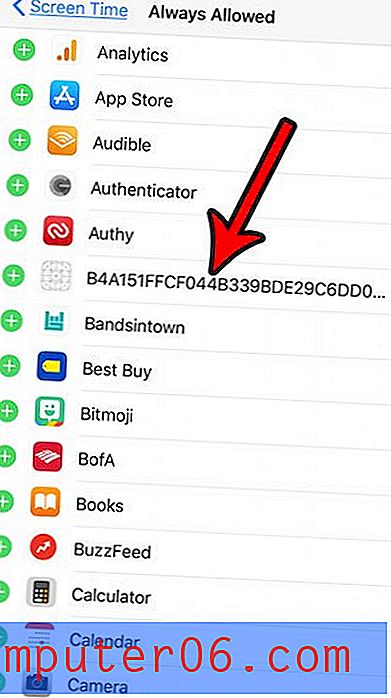Kako promijeniti brzinu pokazivača miša u sustavu Windows 10
Kad puno koristite računalo, upadate u utor gdje ste navikli na stvari koje rade na određeni način. Kad se nešto malo isključi, to može biti vrlo uočljivo.
Jedna situacija u kojoj bi se to moglo dogoditi je s mišem koji koristite. Ako kućno ili na poslu obično upotrebljavate neko drugo računalo, korištenje sporog ili brzog pokazivača miša može biti teško. Srećom to je nešto što možete prilagoditi u sustavu Windows 10 slijedeći korake iz našeg vodiča u nastavku.
Kako svoj pokazivač miša učiniti bržim ili sporijim u sustavu Windows 10
Koraci u ovom članku izvedeni su u sustavu Windows 10. Promjenom koraka u ovom vodiču promijenit ćete naglašenu brzinu miša koji je povezan s vašim računalom. To neće utjecati na vašu dodirnu podlogu ako koristite prijenosno računalo.
Korak 1: Kliknite na polje za pretraživanje na dnu zaslona, a zatim upišite "miš".

Korak 2: Odaberite opciju postavki miša pri vrhu popisa rezultata pretraživanja.
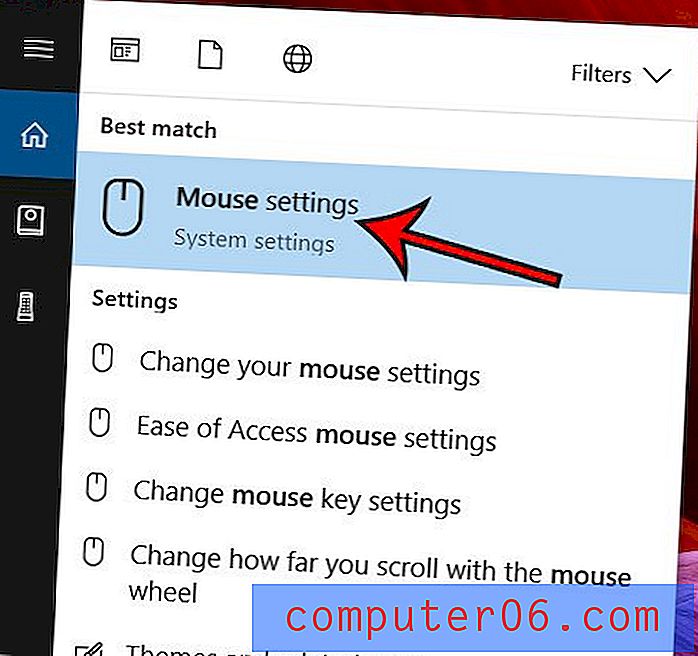
Korak 3: Na izborniku odaberite stavku Dodatne mogućnosti miša .
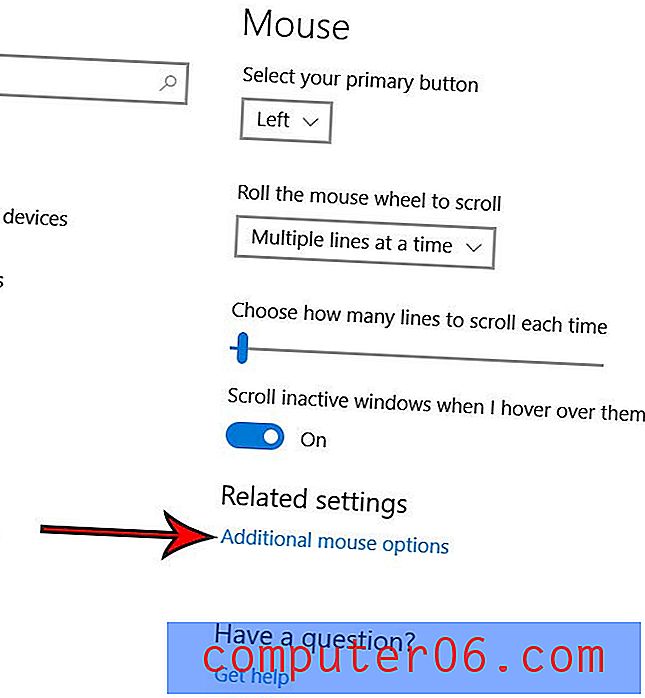
Korak 4: Odaberite karticu Opcije pokazivača .
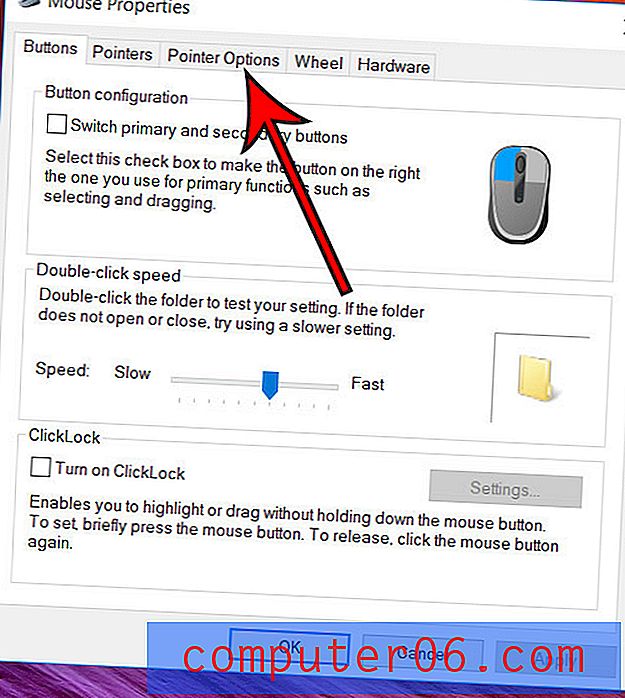
Korak 5: Prilagodite postavku pod Odaberite brzinu pokazivača, kliknite Primjeni na dnu prozora, a zatim kliknite U redu .
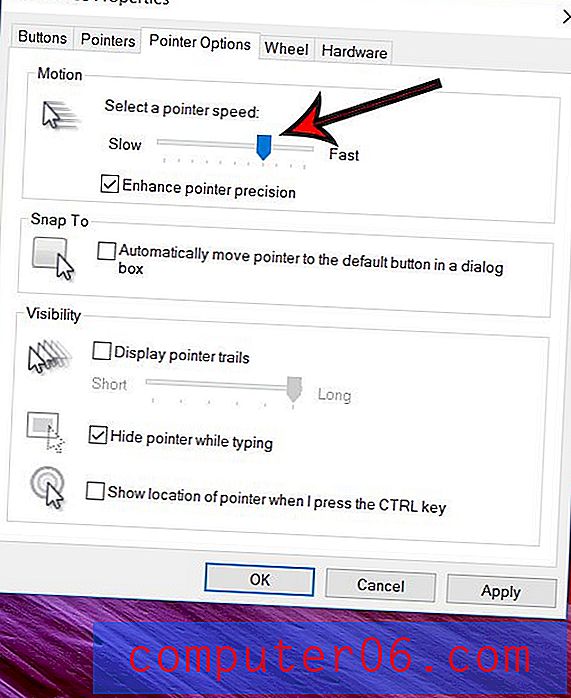
Ako koristite prijenosno računalo i želite prilagoditi neke postavke za to, u mogućnosti ste to učiniti. Pročitajte ovaj članak da biste saznali kako možete promijeniti smjer pomicanja dodirne ploče, na primjer, ako se osjeća kao da se kreće u pogrešnom smjeru.